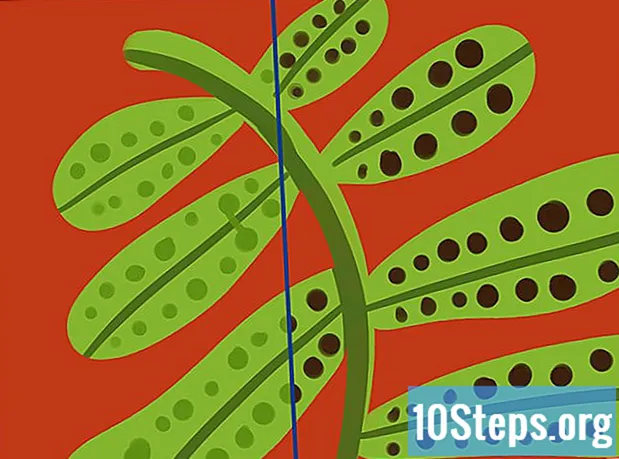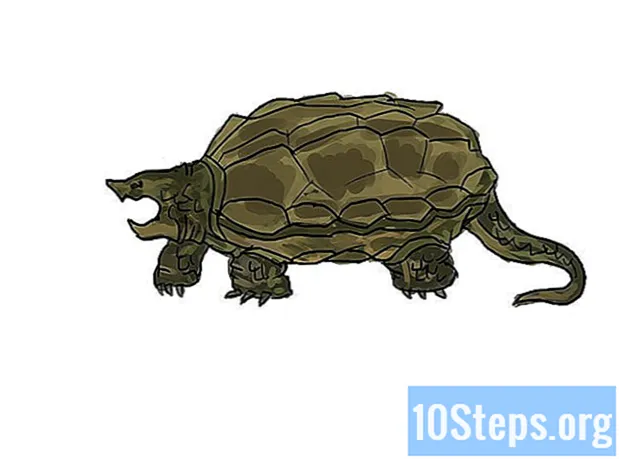Inhoud
Een draadloos thuisnetwerk is geweldig vanwege het grote gemak dat het biedt, maar zonder een goed wachtwoord bent u volledig onbeschermd tegen kwaadwillende aanvallen en buren die de verbinding "stelen" waarvoor u betaalt. Het instellen van een wachtwoord voor het Wi-Fi-netwerk is een eenvoudig en snel proces, waardoor er in de toekomst geen talloze hoofdpijn meer zal optreden. Volg deze gids om uw draadloze netwerk binnen enkele minuten te beveiligen met een goed wachtwoord.
Stappen
Toegang tot uw draadloze router. Het ideaal is om dit te doen via de configuratieschijf die bij de router is geleverd, maar dergelijke apparaten zijn ook ontworpen om op afstand via internet te worden benaderd. Om via een webbrowser toegang te krijgen tot uw router, voert u uw adres in de URL-balk in. De meest voorkomende routeradressen zijn 192.168.1.1, 192.168.0.1 en 192.168.2.1.
- Open indien mogelijk de router met een computer die erop is aangesloten via een netwerkkabel (Ethernet). Als u het via Wi-Fi opent, wordt u "eruit gegooid" zodra u instellingen wijzigt. U moet opnieuw verbinding maken met het netwerk en opnieuw inloggen om andere aanpassingen te maken.
- De standaard gebruikersnaam en wachtwoord voor de meeste routers is "admin" in beide velden. Als dat niet werkt, laat dan het ene veld leeg en typ "admin" in het andere. Als dit ook niet werkt, neem dan contact op met de ondersteuning van de fabrikant van het apparaat.
- Als u het wachtwoord eerder heeft gewijzigd maar het niet meer weet, kunt u de "Reset" -knop op de router ingedrukt houden om het terug te zetten naar de oorspronkelijke fabrieksinstellingen. Hierdoor worden alle gewijzigde voorkeuren gewist.
- Zoek het routermodel op internet om het standaard IP-adres en inloggegevens te vinden als er geen toegang is tot de handleiding.

Zoek uw Wi-Fi-beveiligingsinstellingen. De nomenclaturen van de sectie zullen voor elke router anders zijn, maar over het algemeen zijn de beveiligingsopties in 'Wi-Fi-netwerkvoorkeuren' of 'Beveiligingsinstellingen'. Als je de optie niet kunt vinden, voer dan het modelnummer van je router in tijdens een zoekopdracht engine en probeer een gids te vinden voor toegang tot beveiligingsinstellingen.
Selecteer een versleutelingstype. De meeste routers bieden verschillende opties als het gaat om beveiliging, waarbij u kunt kiezen tussen WEP, WPA-PSK (Personal) of WPA2-PSK. Selecteer indien mogelijk WPA2, aangezien dit de veiligste vorm van codering is die beschikbaar is voor draadloze netwerken. Sommige oudere routers hebben deze optie niet.- Oudere apparaten kunnen geen verbinding maken met netwerken met WPA2. Onthoud dit als u meerdere oude apparaten heeft die op uw netwerk moeten worden aangesloten.

Kies AES-algoritmen voor WPA2-Personal. Als deze optie bestaat, kiest u AES als het WPA2-coderingsalgoritme voor beveiliging. De andere optie is TKIP, dat ouder en minder veilig is. Bij bepaalde apparaten kunt u alleen AES selecteren.- AES staat voor "Advanced Encryption Standard" en is de beste set algoritmen voor draadloze codering.
Voer de wachtwoordzin en de SSID in. SSID is de naam van het netwerk en de wachtwoordzin moet worden ingevoerd door elk apparaat dat verbinding maakt met die SSID.
- Het wachtwoord moet bestaan uit een combinatie van letters, cijfers en symbolen. Hoe eenvoudiger uw wachtwoordbeveiliging is, hoe gemakkelijker iemand het kan raden of kraken met brute kracht, zoals hackers het graag noemen. Er zijn wachtwoordgeneratoren op internet die goede combinaties kunnen maken om u te beschermen als dat nodig is.
Sla de nieuwe instellingen op en update de router. Klik op de knop "Toepassen" of "Opslaan" op de pagina Wi-Fi-beveiligingsinstellingen om de nieuwe beveiligingsvoorkeuren op te slaan. Over het algemeen worden routers automatisch bijgewerkt en elk apparaat dat via Wi-Fi met het netwerk is verbonden, wordt "eruit gegooid" en moet opnieuw inloggen.
- Als uw router niet automatisch wordt bijgewerkt, moet u het proces handmatig uitvoeren. Begin met het uitschakelen van het apparaat en tel tot 10; steek de stekker weer in het stopcontact en laat het de normale opstartcyclus uitvoeren (u weet wanneer het klaar is, aangezien alle voorlichten stoppen met knipperen).
- Voer uw inloggegevens (gebruikersnaam en wachtwoord) in voor alle apparaten die u regelmatig gebruikt via de draadloze verbinding. Voor extra veiligheid kunt u de wachtwoordbeveiliging bijvoorbeeld elke zes maanden wijzigen.
Tips
- Een andere goede manier om de Wi-Fi-beveiliging te verbeteren, is door de naam van het netwerk of de SSID te wijzigen. Uw router heeft een standaard SSID-naam. Iedereen die probeert uw draadloze verbinding te stelen, kan zoeken naar standaard netwerknamen, proberen "generieke" wachtwoorden in te voeren of "kraken" met brute kracht. U kunt uw SSID-relais volledig uitschakelen zodat niemand ziet dat u een wifi-verbinding heeft.
- Als uw router geen WPA2-bescherming biedt, kiest u WPA en niet WEP. Tegenwoordig is WPA2 de veiligste versleutelingsmethode voor draadloze verbindingen met internet. Als u alleen kunt kiezen tussen WEP en WPA, gebruik dan geen WEP, aangezien het een oude codering is en gemakkelijk kan worden omzeild met moderne technologie.
- Vergeet niet uw wachtwoord ergens veilig op te schrijven, voor het geval u het opnieuw nodig heeft.
- Activeer de firewall van uw router. Bij sommige routers is deze instelling standaard uitgeschakeld, maar het is een andere beveiligingslaag die eenvoudig kan worden toegevoegd.